 Parlez fort.
Parlez fort.Parlez visuellement. Recevez des conseils pratiques sur votre communication visuelle
directement dans votre boîte de réception.
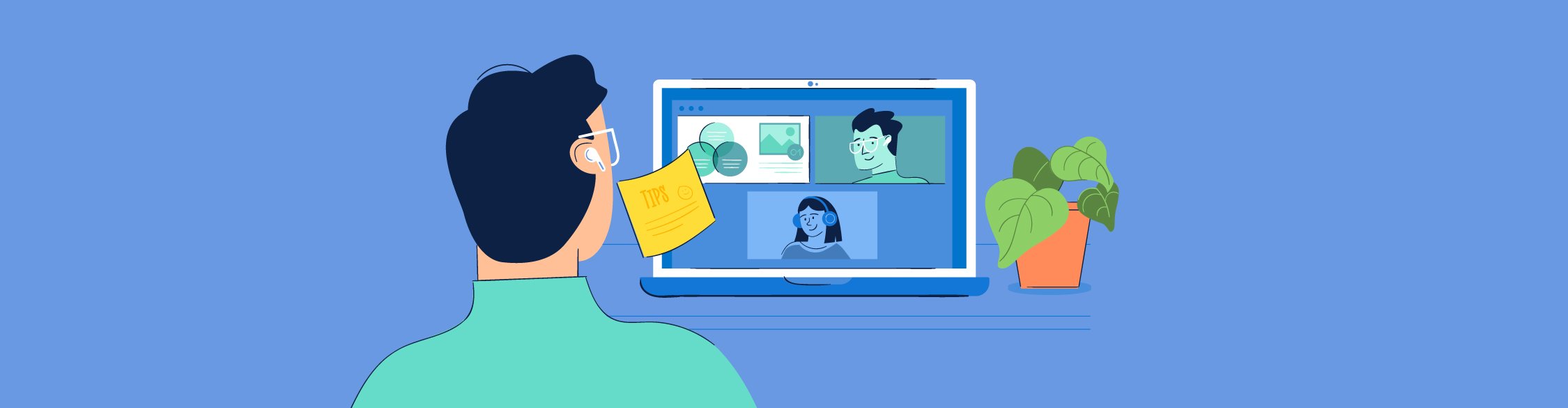
Maintenant que de plus en plus de personnes travaillent à domicile, les présentations en ligne utilisant des outils comme Zoom ont commencé à devenir la norme.
Mais donner une présentation Zoom est très différent d'une présentation en personne. Le manque de présence physique et de langage corporel peut rendre difficile l'engagement et l'inspiration de votre public.
Si vous vous habituez encore à présenter sur Zoom, cet article contient d'excellents conseils pour vous aider à réussir et à avoir un impact lors de votre prochaine réunion.
Se préparer pour votre présentation Zoom est tout aussi important que de donner la présentation proprement dite. Il y a des tonnes de problèmes auxquels vous pouvez faire face, comme un microphone défectueux ou votre chien marchant en plein milieu d'une slide importante.
En vous préparant bien, vous vous assurez que votre présentation est aussi fluide et sans erreur que possible. Après tout, vous n'avez qu'une seule chance de faire une bonne première impression et d'obtenir un excellent retour sur investissement.
Voici quelques conseils pour vous aider à vous préparer à livrer une présentation Zoom puissante.
La première chose que vous devez faire est de vous assurer que votre présentation est conçue pour être la meilleure sur les petits écrans d'ordinateur de votre public.
Suivez ces trois règles pour créer une présentation Zoom efficace.
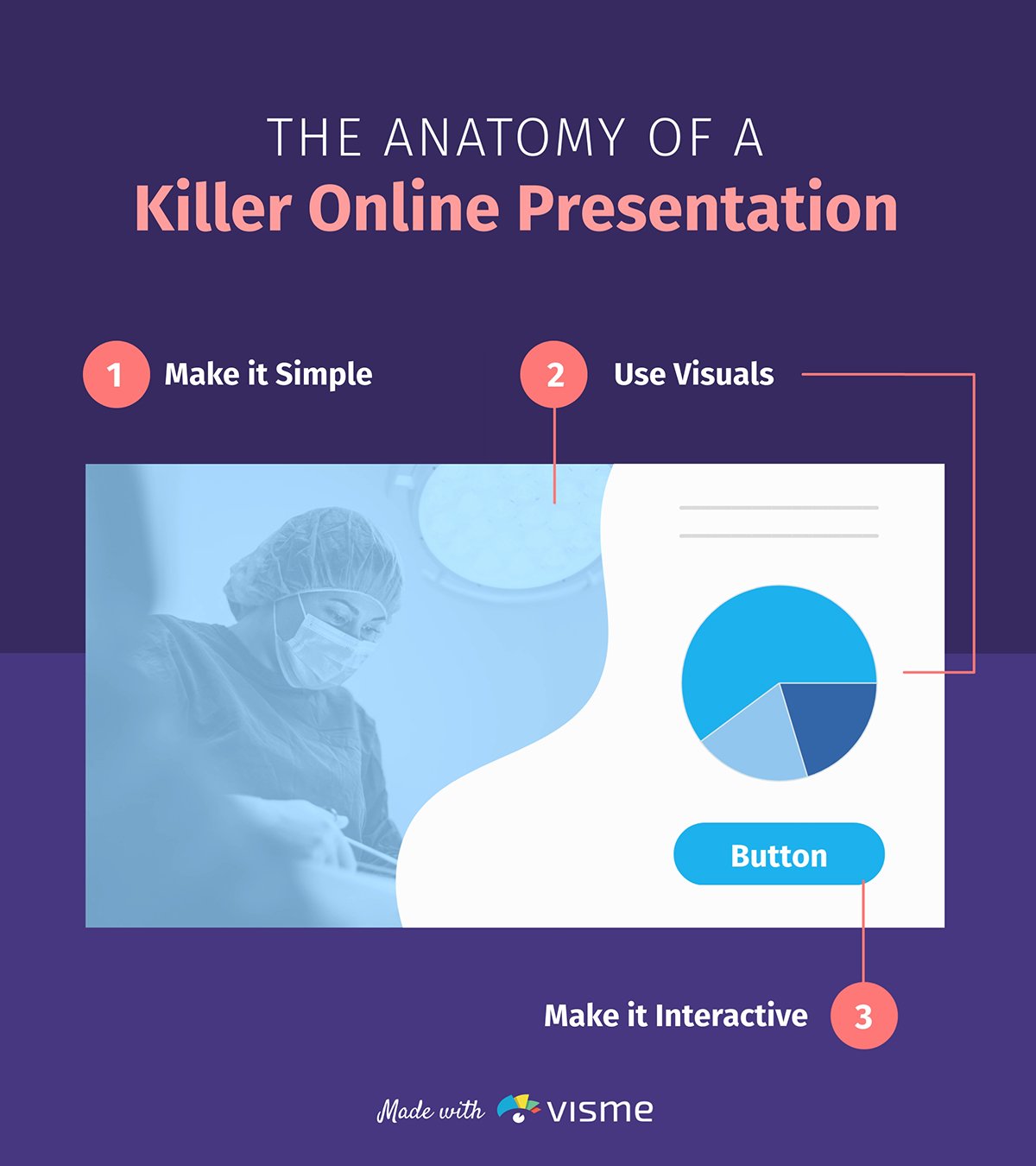
Les meilleures présentations en ligne sont simples et directes.
Vous ne voulez pas que votre public louche sur ses écrans en essayant de naviguer dans un enchevêtrement de textes, de couleurs, de graphiques et d'autres contenus.
Vous en avez besoin pour regarder une slide et comprendre le point d'un seul coup d'œil.
Utilisez un fond uni pour vos slides, de préférence blanc, et concentrez chaque slide sur un seul point ou une seule idée. N'insérez pas trop de puces ou de texte dans vos slides.
Assurez-vous également de centrer votre texte au cas où les bords des slides seraient coupés pour certains participants.
Enfin, utilisez une police large et en gras qui n'oblige pas les participants à se fatiguer les yeux, même s'ils regardent vos slides sur leur téléphone.
Les visuels rendent les informations beaucoup plus faciles à digérer et à retenir que le texte brut. Et avouons-le, ils gardent les choses divertissantes.
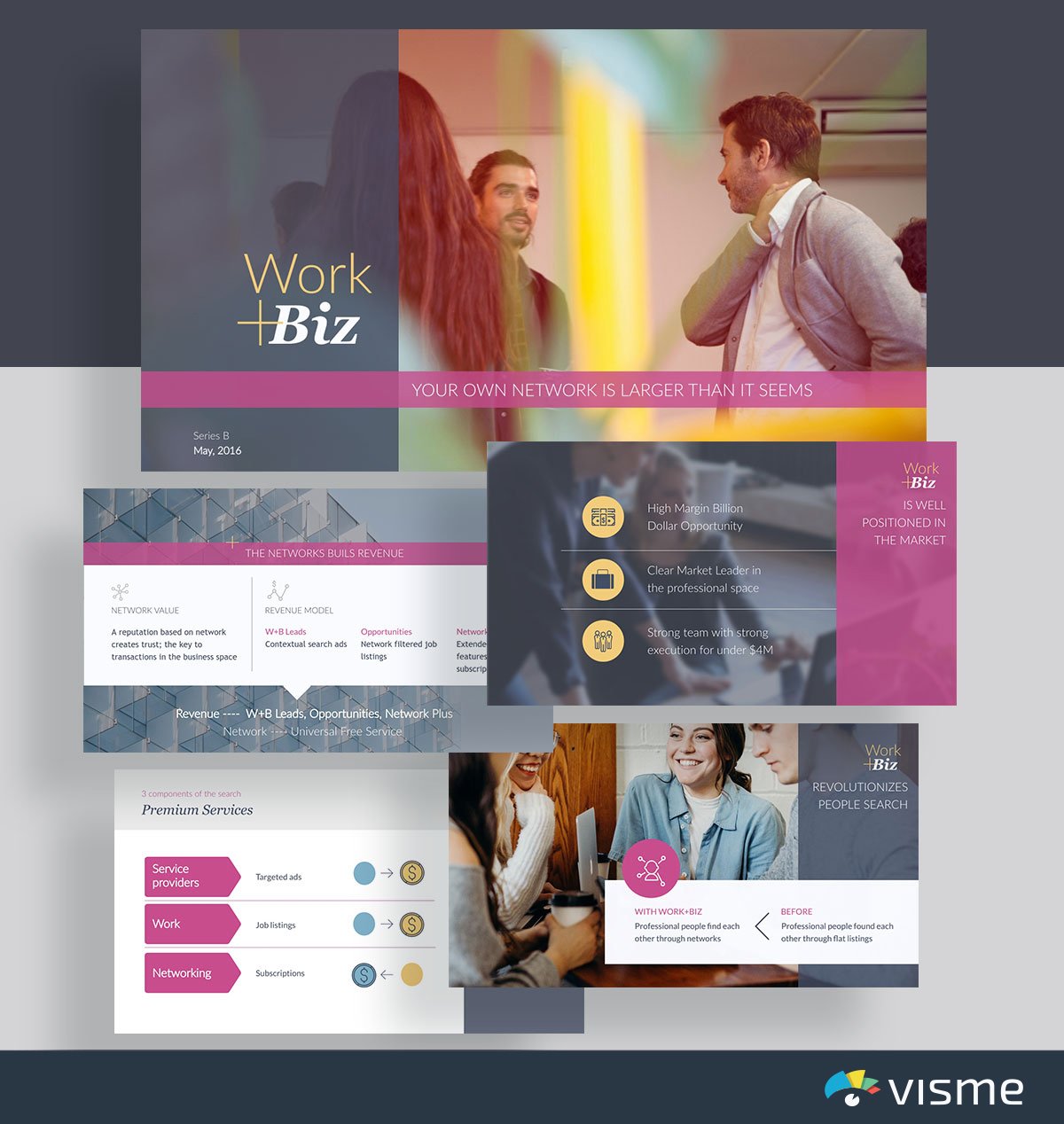
L'utilisation de visuels dans votre présentation en ligne est excellente, mais cela ne signifie pas que vous devez remplir toutes vos slides d'images. Assurez-vous que les visuels que vous utilisez ajoutent de la valeur à votre contenu et soulignent votre point de vue au lieu d'en détourner l’attention.
Il peut être difficile de garder votre public engagé lorsque vous n'interagissez pas avec lui en face à face.
Alors, pourquoi ne pas faire la meilleure chose suivante? Rendez vos slides interactives!
Si vous créez votre présentation dans Visme, vous pouvez accéder à un tas d'outils d’interactivité pour pimenter vos slides :
Une bonne dose d'interactivité peut inciter votre public à se sentir plus impliqué dans votre présentation Zoom.

Si vous voulez que votre public vous prenne au sérieux, nettoyez tout encombrement derrière vous.
Un arrière-plan désordonné peut vous faire paraître non professionnel et empêcher les gens de se concentrer sur votre présentation. Idéalement, votre arrière-plan devrait être un mur uni.
Si vous ne parvenez pas à trouver un arrière-plan propre et vide, envisagez d'utiliser un arrière-plan Zoom virtuel. Il existe des tonnes de styles différents, alors assurez-vous d'en choisir un qui semble réaliste et professionnel.
Une présentation en ligne peut rapidement commencer à sembler distante et impersonnelle, comme regarder une vidéo préenregistrée.
Pour rappeler à votre public qu'il interagit avec un vrai humain, vous devez attirer l'attention sur votre visage et vos expressions pendant votre présentation.
Assurez-vous de présenter dans une pièce bien éclairée, où la source de lumière est devant vous. Si la source de lumière est directement derrière vous, vous risquez de ressembler à une tache sombre.
Assurez-vous de vérifier tous vos équipements techniques pour voir si tout fonctionne correctement. Cela aidera à minimiser les problèmes tels que les angles de caméra inconfortables ou un microphone défectueux.
Voici quelques points à prendre en compte avant votre présentation :
Gardez à l'esprit que des problèmes techniques peuvent survenir de manière inattendue, même si vous faites tout correctement. Faire une préparation technique à l'avance, cependant, réduit les chances au minimum.
Que vous donniez votre présentation Zoom à la maison ou dans un café à proximité, il y a des tonnes d'interruptions potentielles qui peuvent perturber votre flux et vous faire paraître non professionnel.
Pendant votre préparation, votre objectif devrait être de minimiser autant que possible ces interruptions.
Trouvez un endroit calme pour commencer et verrouillez la porte pour que personne n'entre à l'improviste. C'est une bonne idée d'informer les membres de votre famille ou vos colocataires que vous allez être occupé avant la présentation.
Une autre astuce consiste à fermer toutes les autres applications et fenêtres ouvertes sur votre ordinateur. Les notifications et les sons peuvent interrompre votre réunion et vous distraire. Vous pouvez également utiliser le mode "Ne pas déranger" sur MacOS ou "Focus Assist" sur Windows 10 pour désactiver les notifications.
Tout comme lorsque vous faites une présentation en personne, vous voudrez probablement garder des notes ou des pointeurs à proximité au cas où vous oublieriez quelque chose d'important.
Lors d'une présentation Zoom, cependant, vous devez faire attention à l'endroit où vous placez vos notes. Cela peut sembler très peu professionnel et gênant si vos yeux continuent de s'éloigner de la caméra alors que tout le monde regarde votre visage.
Évitez de garder un bloc-notes à côté de vous ou de les coller sur le côté de votre moniteur. Une meilleure alternative est de coller un post-it juste en dessous ou à côté de votre webcam. Ainsi, même si vous jetez un coup d'œil, vous regarderez toujours un peu directement votre public.
Si vous utilisez Visme pour créer votre présentation Zoom, vous pouvez simplement utiliser la fonction de notes du présentateur et éviter tous les tracas liés à la tenue de notes physiques.
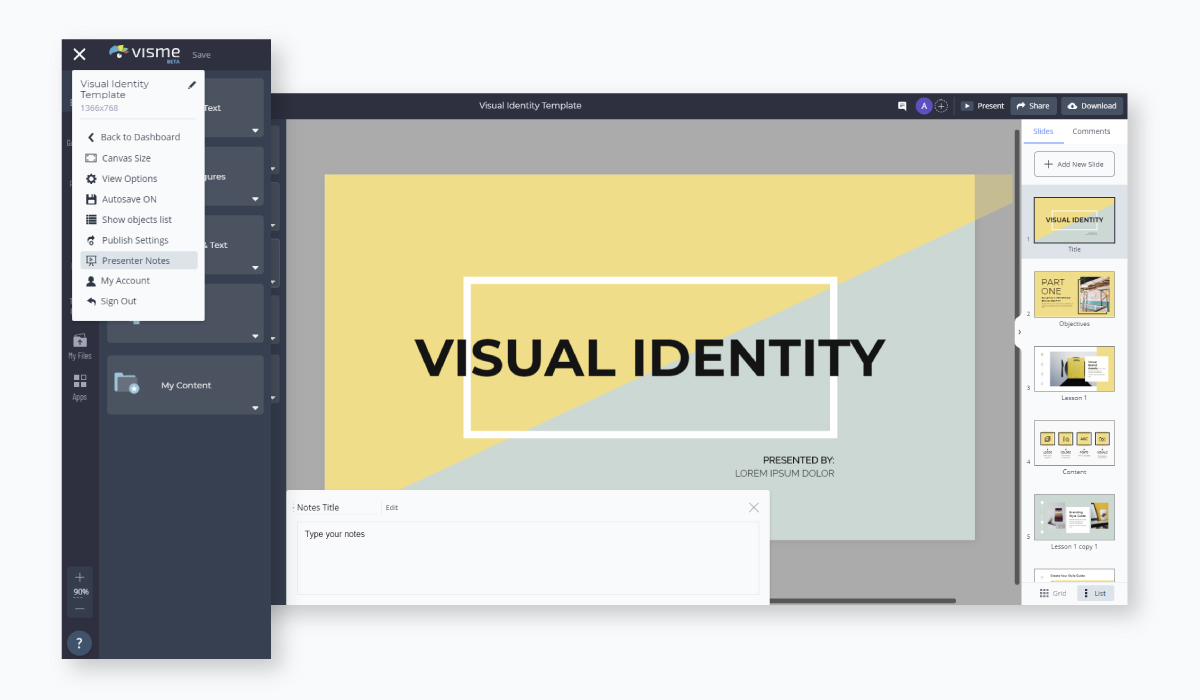 Pendant que vous présentez, vos notes de présentateur s'ouvriront dans une autre fenêtre, vous pourrez donc les consulter pendant la présentation sans même en informer votre public.
Pendant que vous présentez, vos notes de présentateur s'ouvriront dans une autre fenêtre, vous pourrez donc les consulter pendant la présentation sans même en informer votre public.
Nous avons compris. Personne ne veut s'habiller quand il est à la maison.
Mais vraiment, si vous faites une présentation professionnelle, c'est une bonne idée d'abandonner votre pyjama et de porter quelque chose de présentable.
Même si tout le monde sait que vous êtes chez vous, vous ne voulez pas avoir l'air bâclé tout en partageant des informations importantes. Cela peut empêcher votre public de vous prendre au sérieux.
De plus, vous habiller peut vous aider à vous sentir plus confiant et motivé. Portez quelque chose qui non seulement a l'air élégant, mais qui vous fait également vous sentir bien dans votre peau.
N'entrez jamais dans une présentation sans préparation. Ceci est particulièrement important pour les présentations Zoom, car il peut être encore plus difficile de le piloter lorsque vous n'interagissez pas en personne.
De plus, répéter est une bonne idée si vous voulez surmonter la peur d'être devant la caméra. Faites une réunion de démonstration Zoom avec un ami ou un membre de la famille, ou entraînez-vous simplement seul avant la présentation.
Maintenant que vous êtes tous prêts à faire votre présentation Zoom, voici quelques conseils pour vous aider à tirer le meilleur parti de votre temps pendant votre présentation.
Saviez-vous que les gens ne prennent que cinq secondes pour juger du charisme d'un orateur?
Comprendre comment démarrer votre présentation est l'une des parties les plus importantes de votre présentation Zoom. Cela peut soit amener votre public à s'asseoir dans son siège, soit se préparer à s'endormir.
Voici une infographie sur certaines façons éprouvées de démarrer une présentation qui accroche votre auditoire. Continuez à lire pour une explication des sept points ci-dessous. 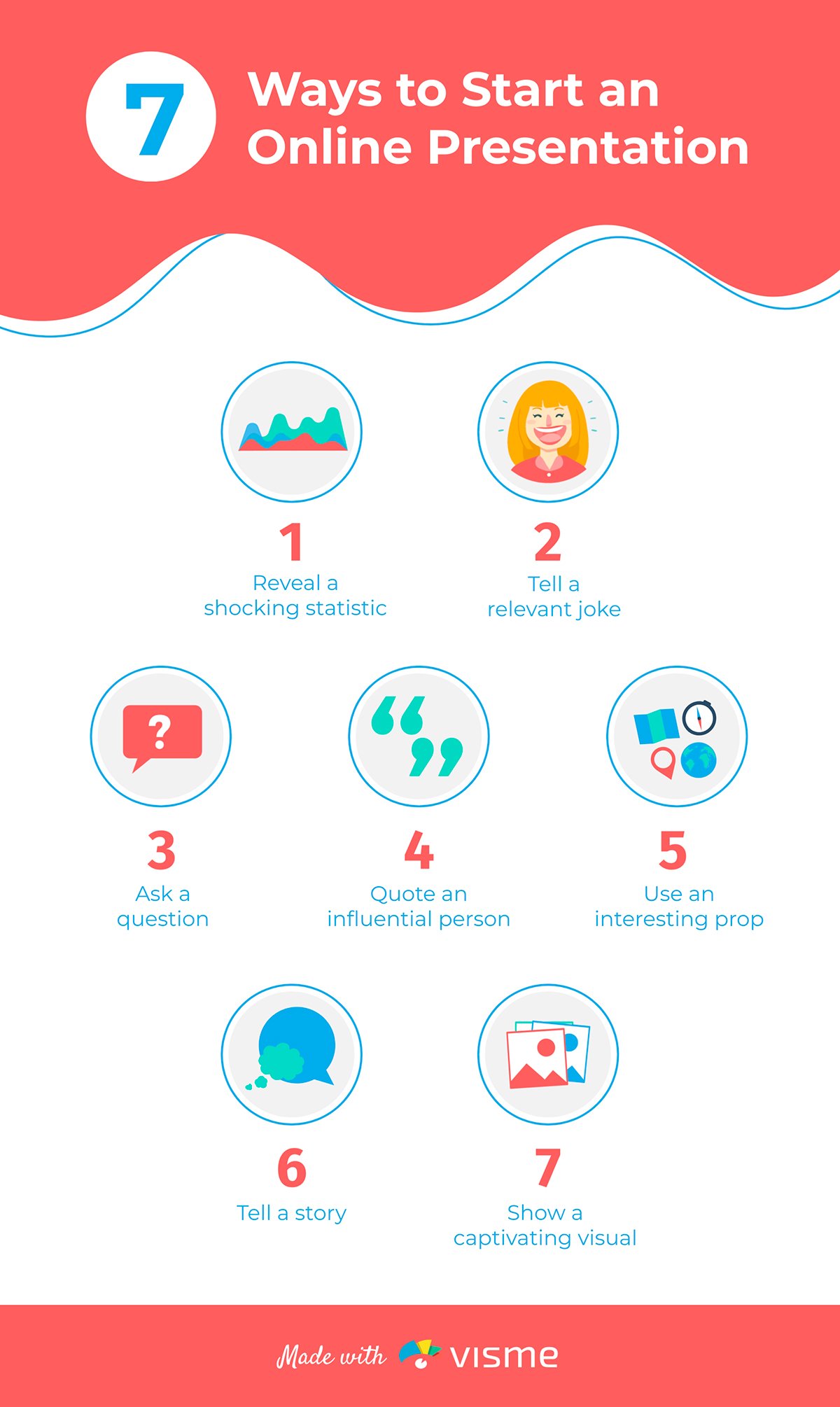
En plus de commencer de manière impressionnante, vous devez également essayer de terminer votre présentation de manière à inciter votre public à agir ou à réfléchir à votre message. Une bonne idée est de terminer par une déclaration puissante ou une question qui suscite la réflexion.
Pendant que vous parlez, il est tout aussi important d'établir un contact visuel avec votre auditoire que lors d'une présentation en face à face.
Le problème avec les présentations Zoom, cependant, est que vous finissez souvent par regarder votre propre vidéo ou la vidéo de votre public.
Cependant, pour établir un contact visuel en ligne, vous devez regarder directement votre appareil photo. Pour vous faciliter la tâche, vous pouvez placer les cases vidéo de votre public en haut de votre écran, directement sous votre webcam.
Les présentations en ligne peuvent devenir monotones très rapidement, et il est courant que les gens s'éloignent au milieu de celles-ci.
Si vous voulez vous assurer que votre message arrive à la maison, faites des pauses régulières tout au long de votre présentation Zoom et engagez la conversation avec votre public.
Vous pouvez faire une pause pour leur poser des questions ou simplement leur demander ce qu'ils pensent d'un certain sujet. Vous pouvez également essayer d'accélérer le rythme de votre présentation, montrer un court clip vidéo ou raconter une histoire intéressante ou humoristique qui aide à ramener les esprits vagabonds.
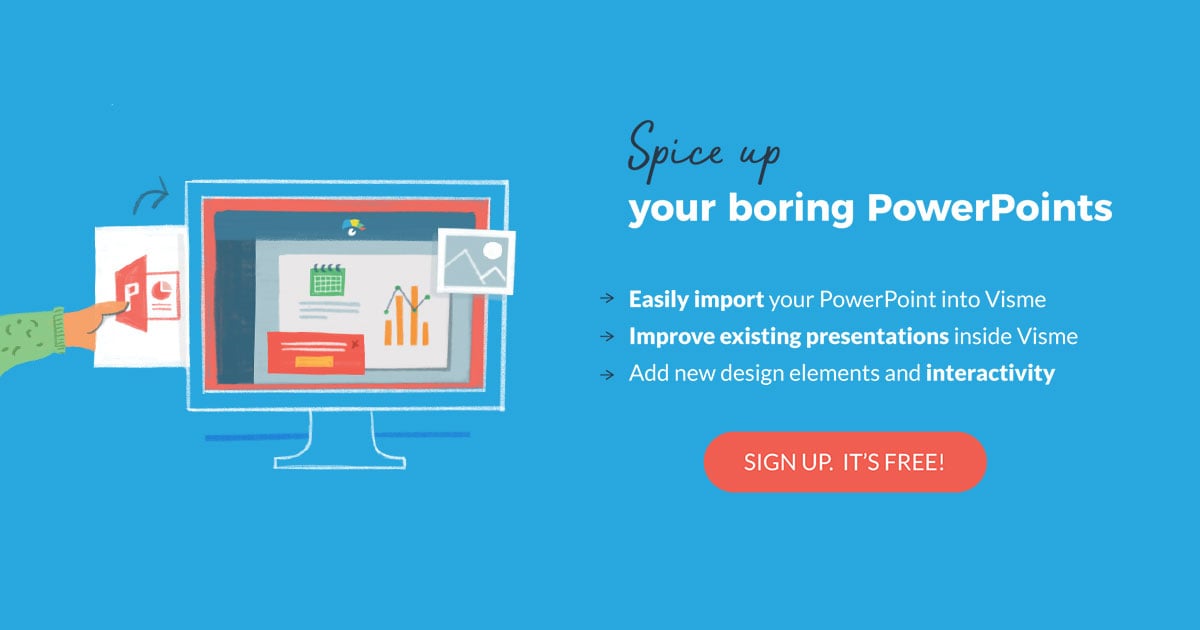
La fonction de chat de Zoom est un excellent moyen d'impliquer votre public sans perturber le flux de votre présentation.
Vous pouvez utiliser le chat Zoom à votre avantage de plusieurs manières différentes :
Soyez créatif avec votre utilisation de la fonction de chat pour garder votre public engagé. Demandez-leur d'envoyer un emoji s'ils peuvent s'identifier à quelque chose, ou demandez-leur ce qu'ils veulent voir en premier dans votre présentation.
La meilleure façon d'améliorer vos compétences de présentation Zoom est d'apprendre de vos erreurs passées. Heureusement, Zoom vous permet d'enregistrer vos présentations afin que vous puissiez les revoir plus tard et analyser vos performances.
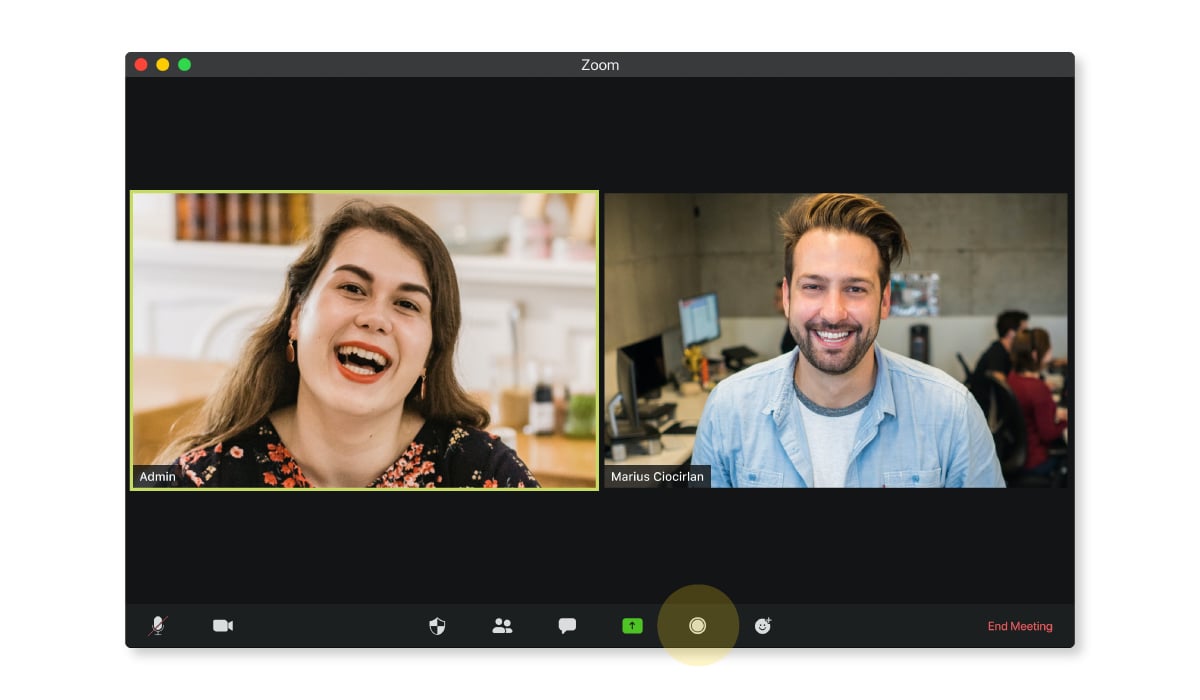
Utilisez-vous trop de gestes de la main? Vous vous promenez trop? Parlez-vous à un rythme raisonnable? Comprendre comment vous avez fait peut vous aider à faire encore mieux à l'avenir.
Vous pouvez également envoyer vos enregistrements de présentation Zoom à un ami ou à un membre de votre famille afin qu'ils puissent les revoir pour vous. Il est toujours utile d'avoir l'avis d'une personne de confiance.
Vous songez à créer votre présentation Zoom dans Visme? Bon choix!
La meilleure partie est que vous pouvez facilement partager vos slides Visme avec votre public sans avoir à télécharger la présentation sur votre ordinateur.
Bien sûr, vous pouvez toujours télécharger votre présentation au format PowerPoint ou PDF si vous en avez besoin.
Suivez les étapes ci-dessous pour partager votre présentation Visme sur Zoom sans rien télécharger.
Lorsque vous avez terminé de créer votre présentation dans Visme, accédez au coin supérieur droit de votre écran et cliquez sur « Partager ».

Ensuite, cliquez sur « Publier pour le Web » sur votre gauche, saisissez un titre et une description pour votre présentation, puis cliquez sur « Publier et obtenir mon lien ».
Une fois votre présentation publiée, vous pouvez revenir en arrière et cliquer sur le bouton « Présenter » en haut à droite de votre écran. Cela ouvrira la vue Présentateur.

Si vous souhaitez accéder à vos notes de présentateur, cliquez sur l'icône de la caméra vidéo dans le coin inférieur droit de votre écran, et vos notes apparaîtront dans une nouvelle fenêtre.
Depuis votre fenêtre de réunion Zoom, cliquez sur « Partager l’écran » et sélectionnez la fenêtre avec la vue Présentateur de votre présentation.
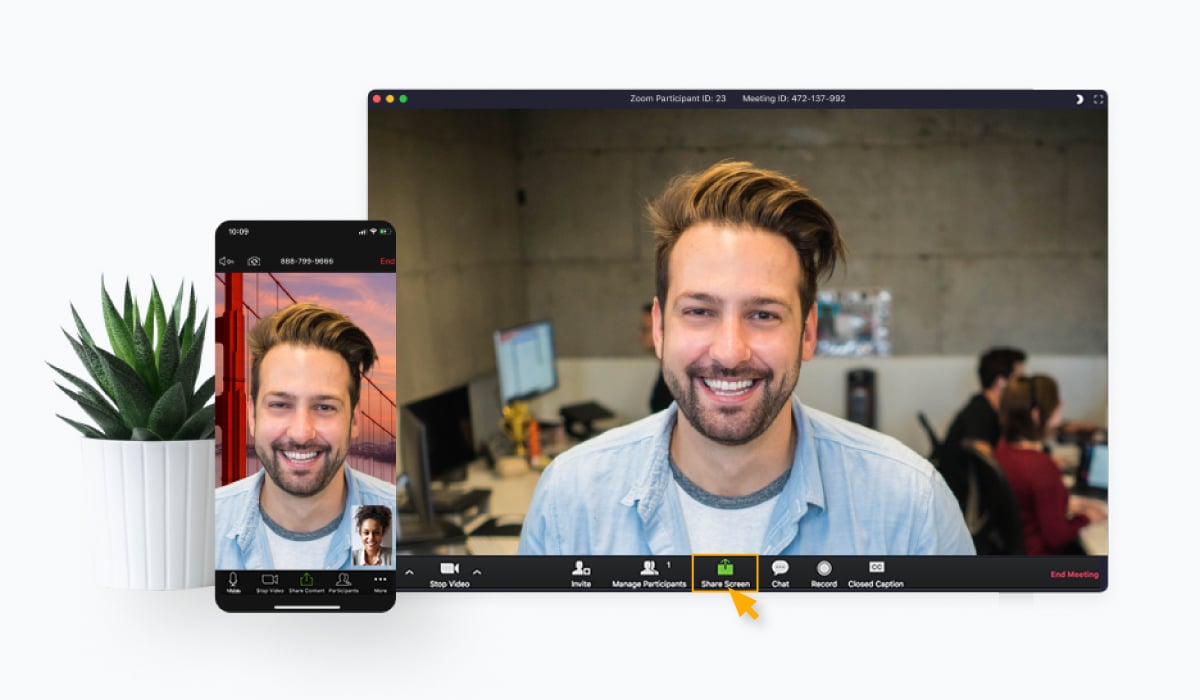
C'est bon! Vous pourrez désormais consulter les notes du présentateur sur votre écran pendant que votre public visualise la slide ouverte dans votre fenêtre d'affichage du présentateur.
Alternativement, vous pouvez également télécharger votre présentation sous forme de fichier PowerPoint ou PDF et partager votre écran dans Zoom pour présenter vos slides.
Si vous vous habituez encore à l'idée de présenter sur Zoom, cet article vous aidera à bien vous préparer et à offrir une présentation percutante que les gens ne pourront pas oublier de si tôt.
N'oubliez pas que même si les présentations Zoom sont différentes des présentations en personne, vous devez toujours être tout aussi confiant, vous habiller pour impressionner et établir un contact visuel.
La seule différence est que vous devez faire plus d'efforts pour engager votre public et l'empêcher de s'endormir devant son ordinateur.
Créez une belle présentation Zoom et présentez-la en ligne à l'aide du créateur de présentation de Visme. Inscrivez-vous maintenant gratuitement et faites-en un essai!
Développez votre identité visuelle et votre image de marque, que vous soyez un graphiste expérimenté ou bien un débutant.
Testez Visme gratuitement